عکس های شرکت شما برای جلب اعتماد مشتری و فروش بیشتر بسیار مهم هستند. در یک مطالعه ، 91 درصد از مصرف کنندگان گفتند که محتوای بصری را به اطلاعات ثابت و مبتنی بر متن ترجیح می دهند. . به همین دلیل مهم است که مطمئن شوید از عکسهای زیبا و باکیفیت استفاده میکنید که اندازه مناسبی برای سایت و پلتفرمهای رسانههای اجتماعی شما دارند.
اگر تجربه طراحی گرافیک ندارید، نگران نباشید. ده ها ابزار رایگان برای تغییر اندازه تصاویر به صورت آنلاین وجود دارد. علاوه بر این، ما یک دوره عکاسی محصول ایجاد کردیم که می تواند به شما کمک کند تا عکس های خیره کننده محصول را فقط با گوشی خود بگیرید. استفاده خوب از تصاویر می تواند ترافیک و درآمد بیشتری ایجاد کند، در حالی که استفاده بد از تصاویر می تواند فروش شما را از بین ببرد. امیدواریم ابزارهایی که به آنها اشاره خواهیم کرد به شما در ایجاد تصاویر مناسب برای ویژگی های دیجیتالی خود کمک کند.
در این مقاله، 12 ابزار برتر را مورد بحث قرار میدهیم که به شما کمک میکند اندازه تصاویر خود را به صورت آنلاین به صورت رایگان تغییر دهید. میتوانید از این منابع برای عکاسی محصول در فهرستهای فروشگاه، تصاویر وبلاگ، تصاویر و پستهای نمایه رسانههای اجتماعی و موارد دیگر استفاده کنید. به یاد داشته باشید که نمی توانید از یک تصویر بدون تغییر اندازه آن در هر کانال آنلاین استفاده کنید. به عنوان مثال، فیس بوک، اینستاگرام و توییتر ابعاد مختلف تصویری دارند که باید آنها را دنبال کنید. خوشبختانه، تنظیم ابعاد تصویر با استفاده از این ابزارها بسیار آسان است.



12 بهترین ابزار تغییر اندازه تصویر
1. تغییر اندازه تصویر رایگان: BeFunky
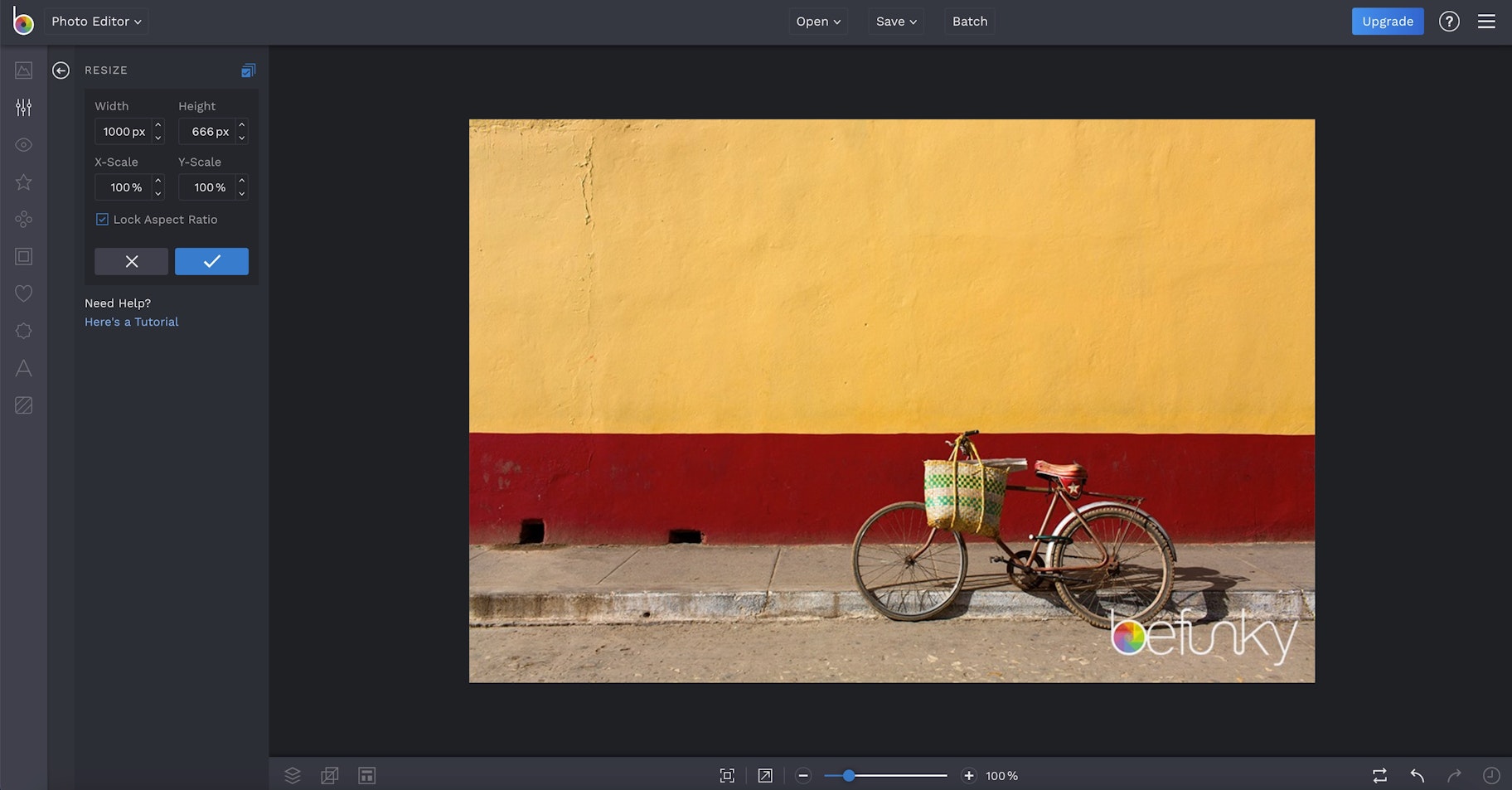
BeFunky یک ابزار رایگان عالی برای تغییر اندازه تصویر است که گزینه های زیادی را ارائه می دهد. شما می توانید اندازه تصویر خود را بر اساس عرض یا ارتفاع یا بر اساس مقیاس درصد تغییر دهید. به عنوان مثال، اگر میدانید که باید عرض عکس شما 500 پیکسل باشد، میتوانید آن را در قسمت "Width" تایپ کنید. به طور خودکار ارتفاع را انتخاب می کند تا تصویر تحریف نشود.
اگر میخواهید عرض و ارتفاع را خودتان انتخاب کنید، فقط تیک کادر «Lock Aspect Ratio» را بردارید. مراقب باشید، زیرا این می تواند کیفیت عکس را با تغییر نسبت بدتر کند.
شما می توانید تغییر اندازه و ویرایش اولیه عکس را به صورت رایگان انتخاب کنید. اگر گزینه های بیشتری می خواهید، می توانید با پرداخت هزینه به BeFunky premium ارتقا دهید. با این کار به گزینههایی مانند فیلترها و جلوههای عکس، تاچآپها، قابها، متن و موارد دیگر دسترسی خواهید داشت.
بهترین برای: تغییر اندازه سریع و ساده عکس.
2. تغییر اندازه تصویر انبوه: BIRME
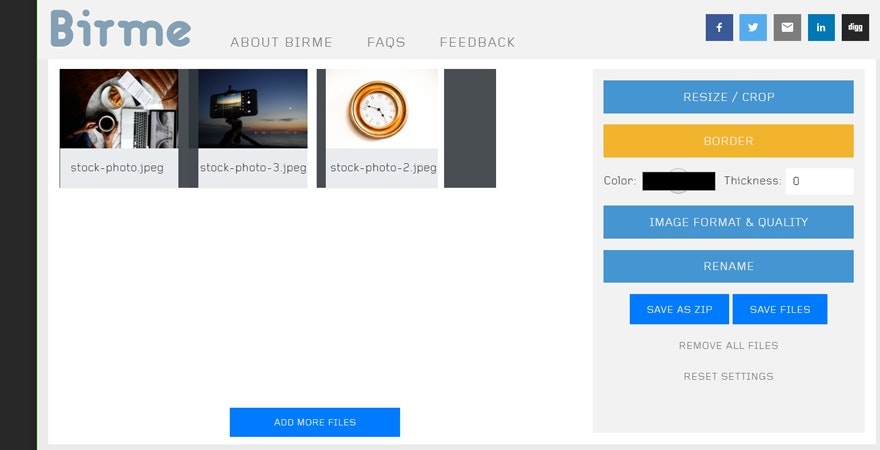
BIRME مخفف "تغییر اندازه عکس دسته ای آسان شده است." این تغییر اندازه تصویر انبوه می تواند به شما کمک کند به جای اینکه آنها را یکی یکی انجام دهید، اندازه چندین تصویر را در یک زمان تغییر دهید. همچنین می توانید به هر عکس یک حاشیه اضافه کنید. فقط انتخاب کنید که ضخامت آن چند پیکسل باشد.
یکی از بهترین ویژگیهای BIRME این است که میتوانید قبل از اتمام کار، پیشنمایش عکسها را مشاهده کنید، بنابراین میدانید که چگونه به نظر میرسند. این می تواند فرآیند ویرایش را سریع تر و آسان تر کند.
بهترین برای: تغییر اندازه چندین تصویر به طور همزمان.
3. تغییر اندازه تصویر آنلاین: رایگان Image & Photo Optimizer
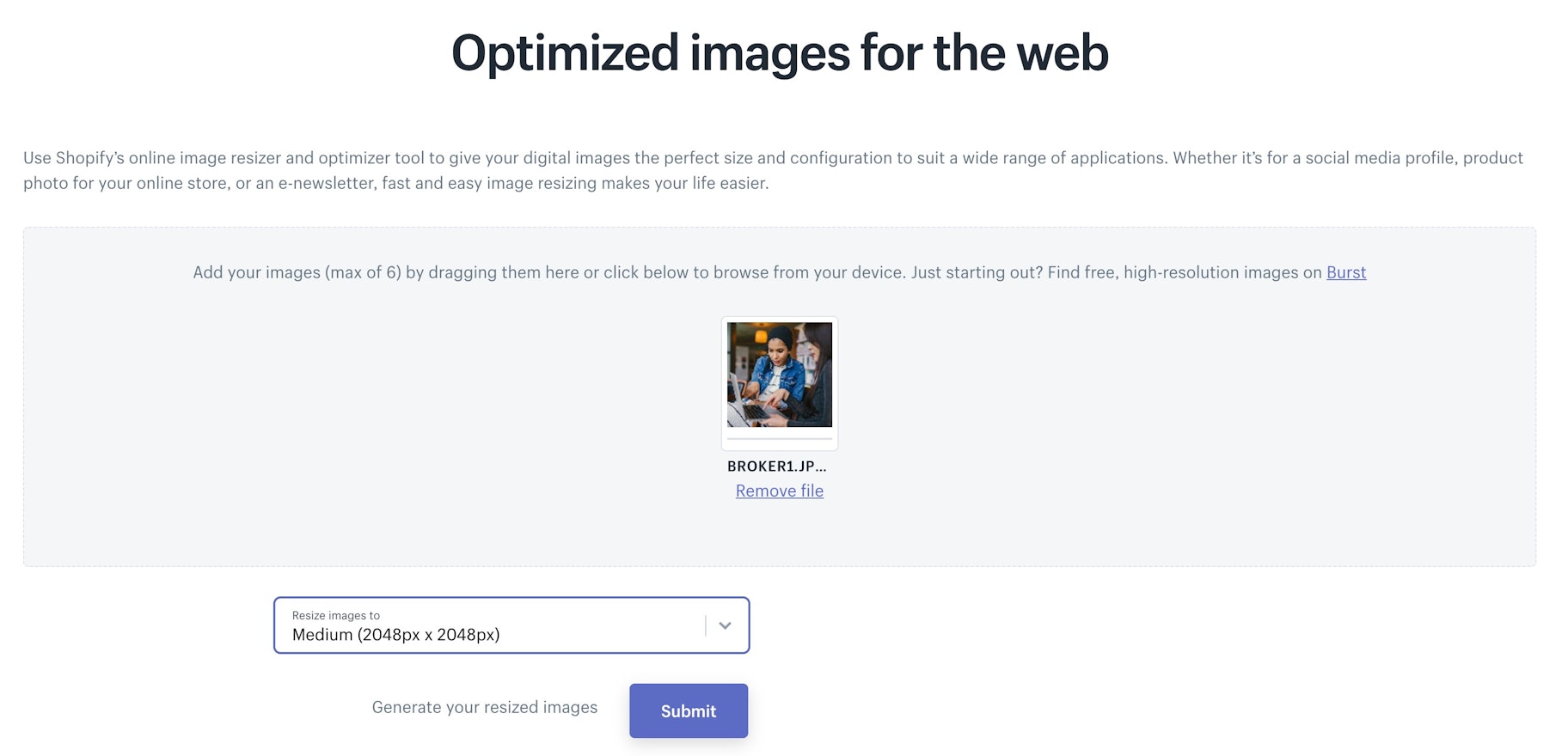
این ابزار تغییر اندازه تصویر به شما این امکان را می دهد که اندازه عالی را به تصاویر دیجیتال خود بدهید. ایجاد شده توسط Shopify، Free Image & Photo Optimizer به شما امکان می دهد عکس های خود را (حداکثر 6) با کشیدن آنها به رابط ابزار یا آپلود آنها از دستگاه خود اضافه کنید. سپس انتخاب می کنید که می خواهید اندازه تصاویر را به چه ابعادی تغییر دهید. گزینهها عبارتند از Compact (1024*1024 پیکسل)، متوسط (2048*2048 پیکسل) و بزرگ (4472*4472 پیکسل).
استفاده از ابزار بسیار ساده است. تنظیمات پیچیده ای وجود ندارد و می توانید به سرعت اندازه تصاویر را در ابعاد مختلف تغییر دهید. چه برای یک بهروزرسانی رسانههای اجتماعی، یک خبرنامه یا یک تصویر محصول برای یک فروشگاه تجارت الکترونیک، اندازه را تغییر دهید، تغییر اندازه ساده و سریع تصویر همه چیز را راحت میکند.
بهترین برای: تغییر اندازه تصاویر در ابعاد مختلف به سرعت.
4. تغییر اندازه تصاویر متعدد: تغییر اندازه تصویر آنلاین
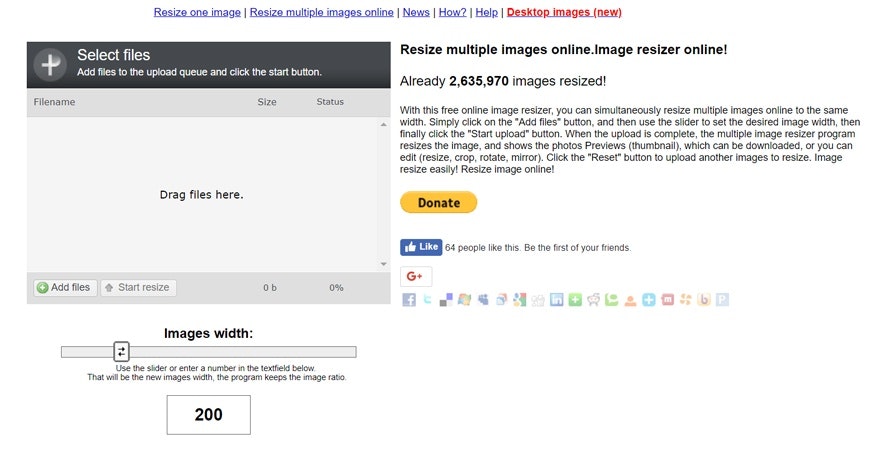
این ابزار ساده تغییر اندازه تصویر عالی است اگر برخی از تغییر اندازهدهندههای تصویر آنلاین را گیجکننده یا دشوار میبینید. فقط یک گزینه وجود دارد: یک یا چند عکس را انتخاب کنید و سپس عرضی را که میخواهید همه آنها باشند را انتخاب کنید. حداقل 16 پیکسل و حداکثر 1024 پیکسل است.
تغییر اندازه تصویر آنلاین به طور خودکار همه عکس ها را به عرضی که شما مشخص کرده اید تغییر می دهد. سپس میتوانید فایلهای جداگانه را با برش، چرخش، آینهسازی یا تغییر اندازه بیشتر ویرایش کنید. وقتی کارتان تمام شد، میتوانید آنها را بهصورت جداگانه یا همه با هم در یک فایل ZIP دانلود کنید . شیرین!
بهترین برای: تغییر اندازه ساده تصویر.
5. تغییر اندازه تصاویر برای رسانه های اجتماعی: ابزار تغییر اندازه تصویر اجتماعی
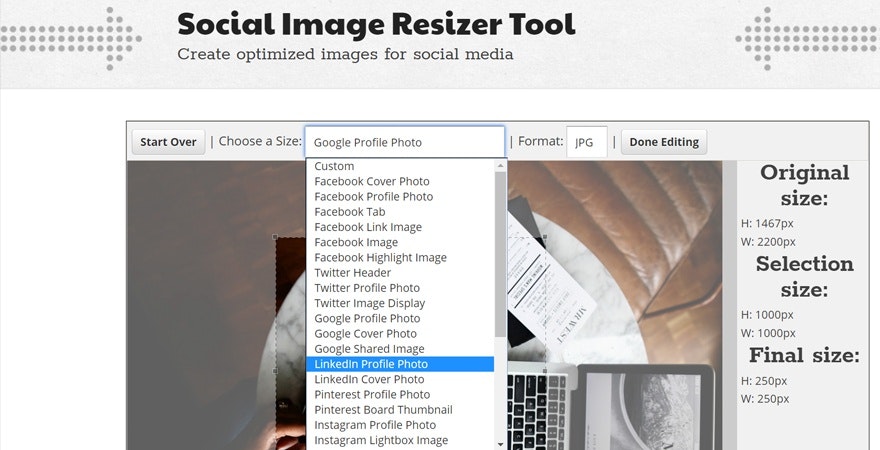
Social Image Resizer Tool ابزاری عالی برای تمام نیازهای تصویر رسانه های اجتماعی شما است. هنگامی که عکس خود را آپلود کردید، یک منوی کشویی وجود دارد که در آن می توانید انتخاب کنید برای چه چیزی می خواهید از عکس استفاده کنید.
گزینه ها عبارتند از:
- عکس های جلد فیس بوک
- عکس های جلد و نمایه برای لینکدین، توییتر و گوگل
- تصاویر کوچک پینترست و اینستاگرام و تصاویر لایت باکس
- تصاویر کوچک ویدیوی سفارشی و هنری کانال YouTube
- و بیشتر
شما فقط گزینه مورد نظر خود را انتخاب کنید، و ابزار به شما اجازه می دهد تصویر خود را تا زمانی که متناسب با ابعاد دلخواه شما باشد، برش دهید و اندازه آن را تغییر دهید.
توجه: حداکثر حجم فایل 2 مگابایت است. اگر عکس اصلی شما بزرگتر است، ممکن است بخواهید ابتدا از یک تغییر اندازه یا ابزار فشرده سازی تصویر دیگر استفاده کنید تا حجم آن را کمتر از 2 مگابایت کنید و سپس از Social Image Resizer استفاده کنید تا اندازه مناسبی برای رسانه های اجتماعی داشته باشید. برای اطلاعات بیشتر در مورد ابزارهای کمپرسور به خواندن ادامه دهید.
بهترین برای: تغییر اندازه تصاویر برای رسانه های اجتماعی.
6. Resizer Image Resizer: Simple Image Resizer
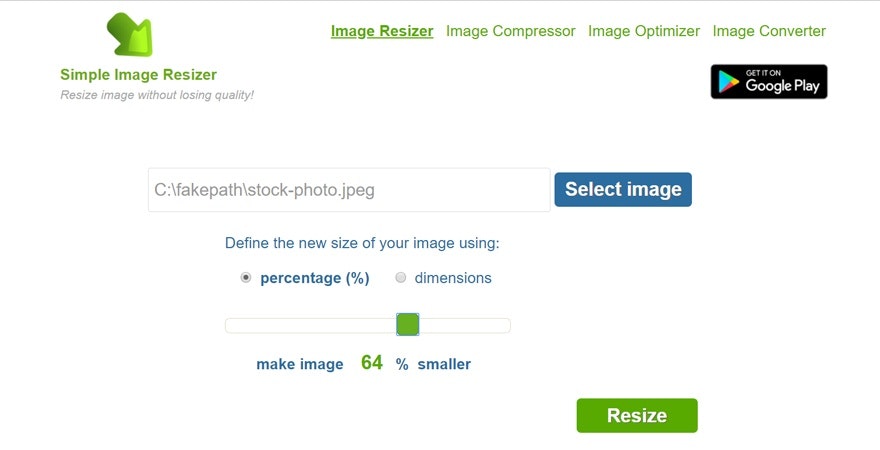
وقتی اسمش را "Simple Image Resizer" گذاشتند، دروغ نگفتند. برای استفاده از ابزار، یک تصویر را انتخاب کنید، انتخاب کنید که آیا میخواهید اندازه را بر اساس ابعاد (پیکسل) یا درصد تغییر دهید، پیکسلها یا درصد را انتخاب کنید و سپس روی تغییر اندازه کلیک کنید.
برای جلوگیری از تحریف یا ظاهر عجیب نتیجه نهایی، مطمئن شوید که فقط یک بعد را وارد کنید. انجام این کار باعث می شود که ابزار نسبت ها را مشابه نگه دارد.
شما فقط می توانید یک عکس را کوچکتر کنید، نه بزرگتر. اما توجه به این نکته مهم است که بزرگتر کردن تصویر باعث بدتر شدن کیفیت می شود. بنابراین باید سعی کنید به هر حال از این امر اجتناب کنید.
توجه: این ابزار همچنین به شما امکان می دهد اندازه تصاویر را به فرمت های مختلف تغییر دهید. برای مثال می توانید با استفاده از این ابزار تصاویر JPG را به فایل های PNG تبدیل کنید.
بهترین برای: تغییر اندازه تصویر ساده و تبدیل تصاویر به انواع فایل های مختلف.
7. تغییر اندازه تصاویر برای رسانه های اجتماعی: تغییر اندازه عکس
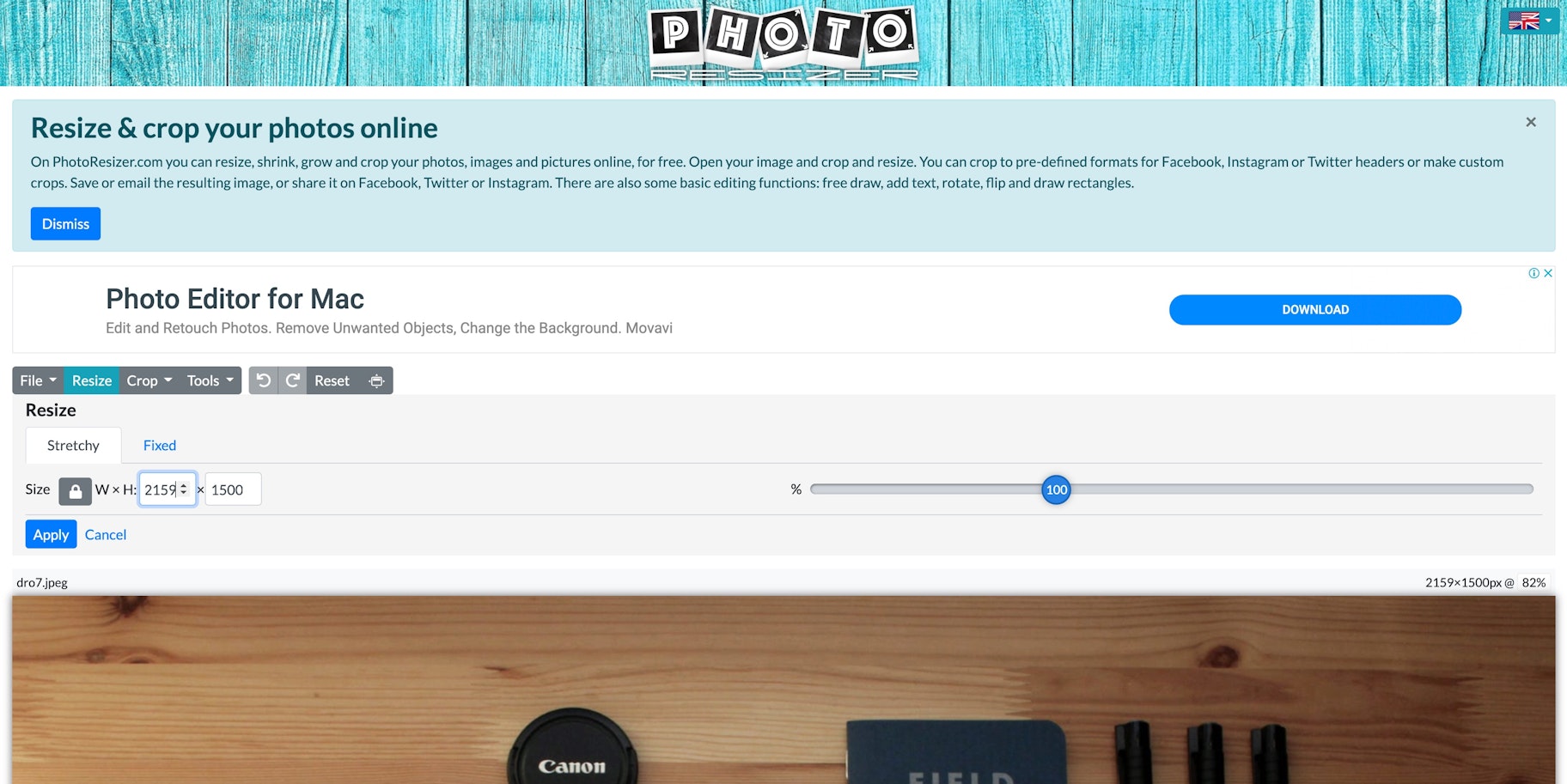
این ابزار شبیه به Social Image Resizer Tool (شماره 5 در این لیست) است زیرا به شما کمک می کند اندازه تصاویر را برای پلتفرم های رسانه های اجتماعی مانند فیس بوک، توییتر و اینستاگرام تغییر دهید. با این حال، گزینه های کمتری دارد.
Photo Resizer همچنین ابزارهای اضافی مشابه Microsoft Paint را ارائه می دهد. میتوانید یک تصویر را بچرخانید یا ورق بزنید، و روی عکس به صورت رایگان بکشید یا دایره یا مستطیل بکشید. وقتی می خواهید توجه بازدید کننده را به قسمت خاصی از عکس جلب کنید، این ویژگی ها می توانند مفید باشند. همچنین می توانید متنی مانند عنوان یا عنوان اضافه کنید.
گزینه Sharpen در منوی کشویی «ابزارها» میتواند به شفافتر نشان دادن تصویر تار کمک کند و کیفیت تصویر را افزایش دهد.
بهترین برای: تغییر اندازه تصاویر برای رسانه های اجتماعی.
8. تغییر اندازه چندین عکس: I Love IMG
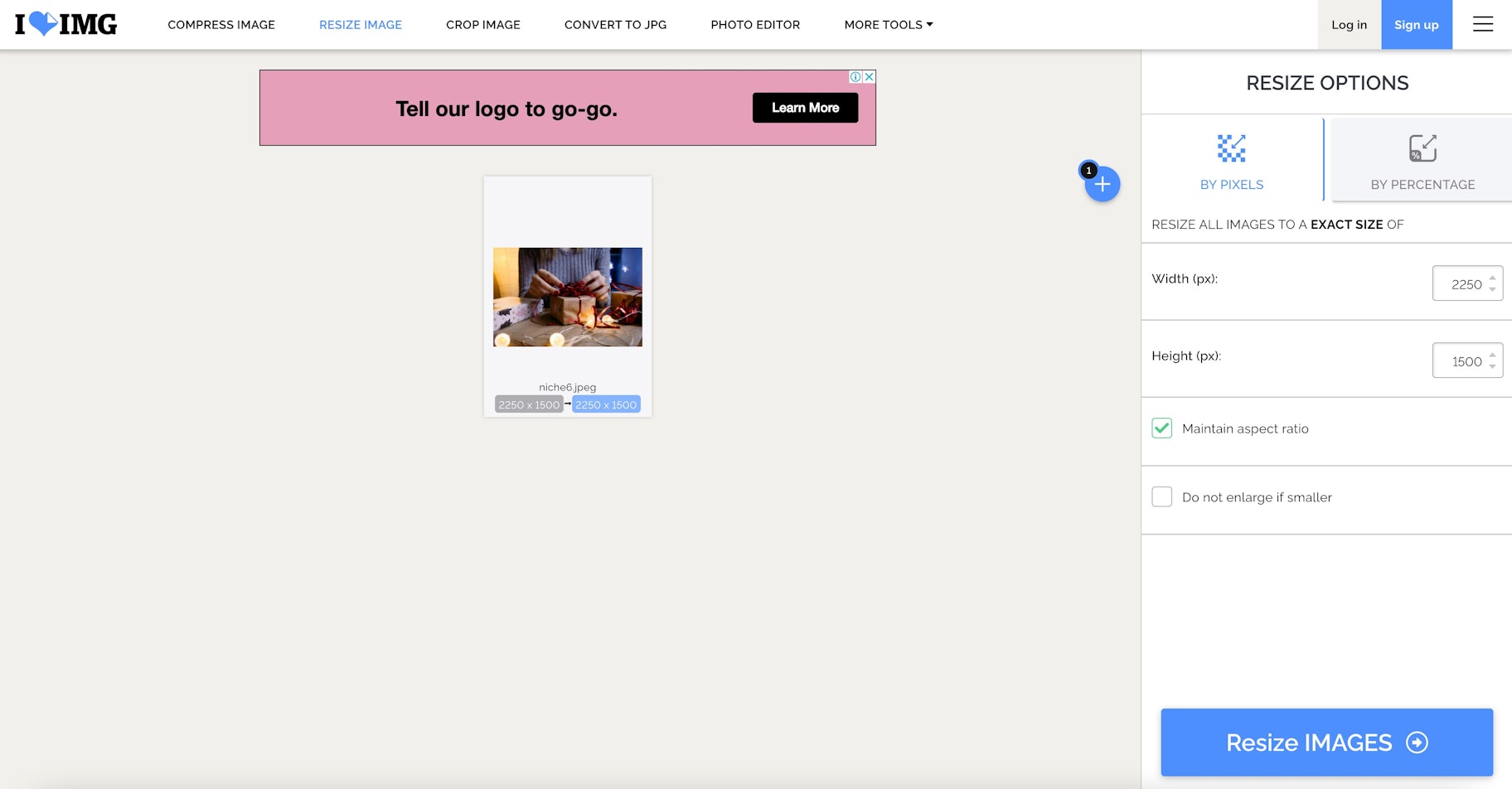
ابزار دیگری برای تغییر اندازه چندین تصویر، I Love IMG این فرآیند را آسان می کند. همه تصاویر خود را به یکباره آپلود کنید، سپس انتخاب کنید که آیا می خواهید اندازه پیکسل یا درصد را تغییر دهید.
گزینه By Pixels یک ویژگی مفید را ارائه میدهد، یک چک باکس که میگوید: «اگر کوچکتر است بزرگ نشوید». به عنوان مثال، بگویید می خواهید همه عکس ها 800 پیکسل عرض داشته باشند. اگر برخی از عکسهای شما 700 پیکسل عرض داشته باشند، آنها را بزرگتر نمیکند. این از تار شدن و پیکسلی شدن آنها جلوگیری می کند، بنابراین تصاویر با کیفیت بالایی را برای استفاده در وب سایت خود دریافت می کنید.
بهترین برای: تغییر اندازه چندین تصویر به طور همزمان.
9. تغییر اندازه تصویر رایگان: ResizePixel
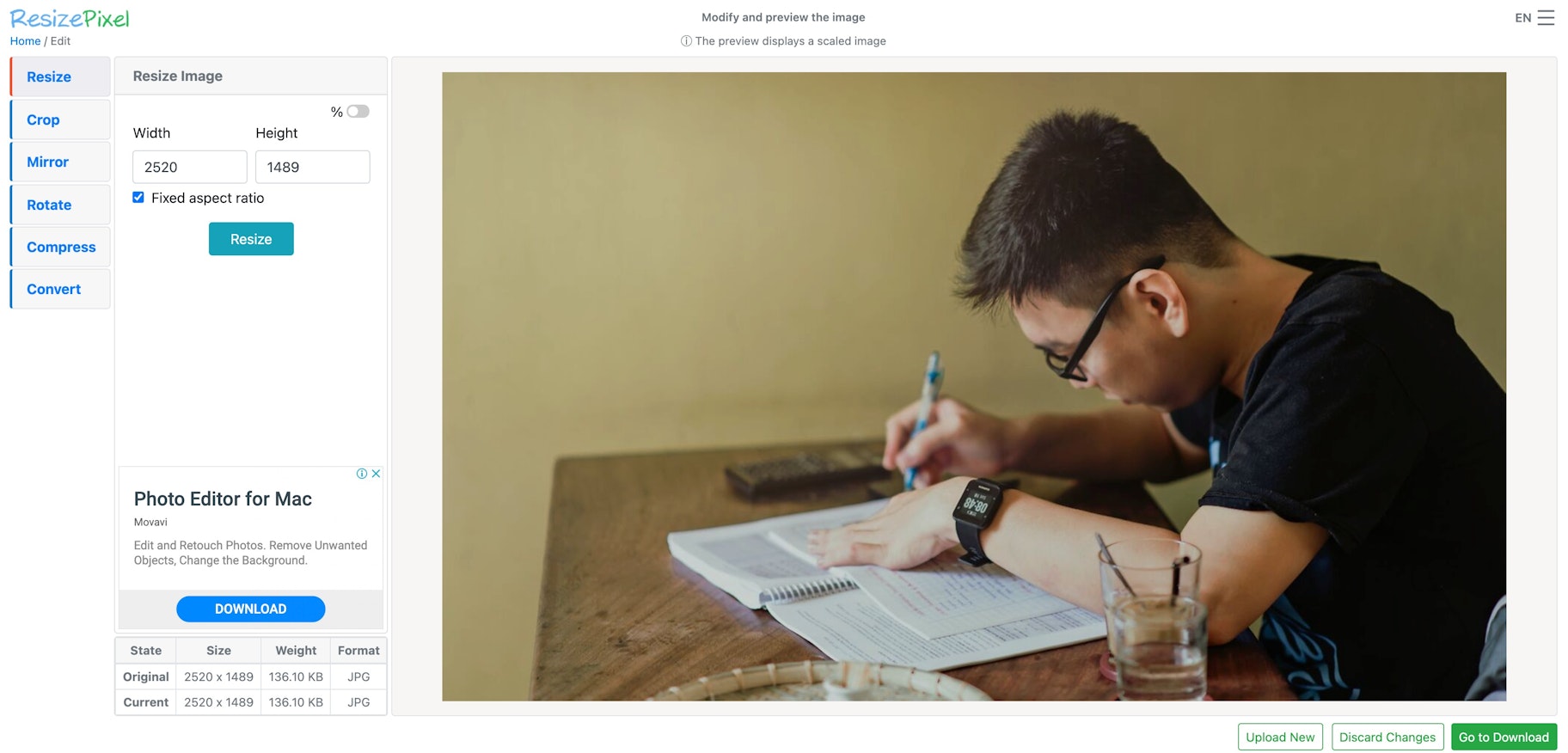
این ابزار ساده و واضح دیگری است که به شما امکان تغییر اندازه تصاویر را نیز می دهد. عرض و ارتفاع را بر حسب پیکسل انتخاب کنید، سپس انتخاب کنید که آیا می خواهید تصویر نهایی بدون افت کیفیت فشرده شود یا اینکه اندازه تصویر را بر حسب کیلوبایت یا مگابایت تغییر دهید. شما همچنین می توانید انتخاب کنید که فایل ها را به JPG، PNG، GIF، WEBP، TIFF، BMP تبدیل کنید یا فقط آنها را به همان صورت نگه دارید.
به خاطر داشته باشید که حالت فشرده سازی خودکار اندازه تصویر را بدون کاهش قابل مشاهده کیفیت کاهش می دهد. اگر به کنترل بیشتری روی اندازه فایل نیاز دارید، می توانید تصویر را به کیلوبایت یا مگابایت کاهش دهید. شایان ذکر است که اندازه تصویر مهم است زیرا تصاویر سنگین می توانند زمان بارگذاری وب سایت شما را کاهش دهند و در نتیجه نرخ تبدیل را کاهش دهند.
بهترین برای: تغییر اندازه ساده تصویر.
10. تغییر اندازه عکس انبوه : عکس های تغییر اندازه انبوه
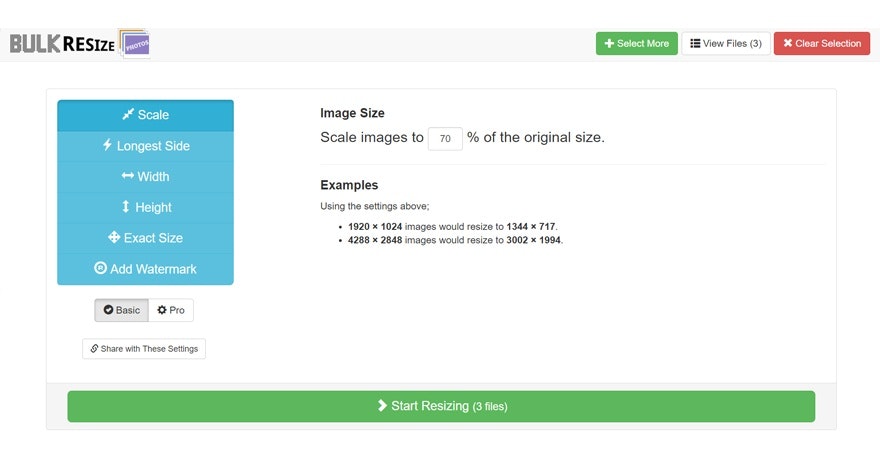
تغییر اندازه انبوه ساده و آسان برای استفاده است. منو در سمت چپ صفحه است و صفحه نمایش بر اساس انتخاب شما تغییر می کند. گزینه ها شامل مقیاس بر اساس درصد، طولانی ترین ضلع، عرض، ارتفاع و اندازه دقیق است.
"طولانی ترین سمت" به این معنی است که می توانید مقدار مشخصی از پیکسل ها را برای طولانی ترین ضلع هر عکس انتخاب کنید. به عنوان مثال، بگویید 800 پیکسل را انتخاب می کنید. عکسهایی که افقی/ افقی هستند دارای عرض جدید 800 پیکسل خواهند بود. عکس هایی که به صورت عمودی/عمودی هستند 800 ارتفاع خواهند داشت.
اگر طرح بندی عکس های شما همه یکسان نباشد، این گزینه مفید است.
بهترین برای: تغییر اندازه تصویر انبوه.
11. تغییر اندازه تصویر فیس بوک: تغییر اندازه برای فیس بوک
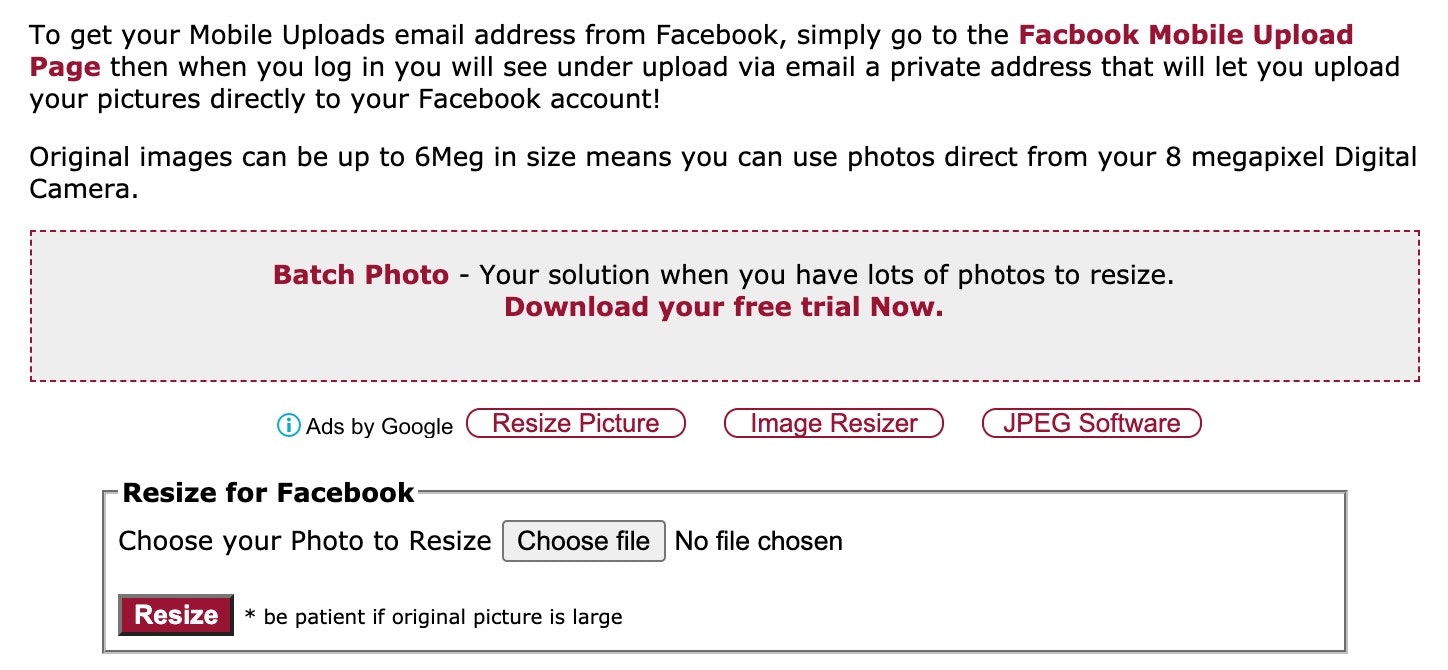
تغییر اندازه برای فیس بوک یک ابزار آنلاین بدون حاشیه برای تغییر اندازه و به اشتراک گذاری عکس ها در فیس بوک است. به طور پیشفرض، پلتفرم رسانههای اجتماعی تصویر شما را در اندازه کوچک نمایش میدهد و گاهی اوقات اندازه عکس را متناسب با ابعاد مورد نیاز تغییر میدهد. با این حال، سپردن کار به فیس بوک اغلب منجر به تصاویری می شود که بهترین به نظر نمی رسند. با تغییر اندازه تصاویر خود از طریق این ابزار قبل از بارگذاری آنها، دقیقاً می دانید که چگونه ظاهر می شوند.
با تغییر اندازه برای فیس بوک، همچنین می توانید تصاویر جدید را مستقیماً در نمایه خود آپلود کنید. انجام این کار بسیار ساده است: تصویر خود را انتخاب کنید، روی دکمه تغییر اندازه کلیک کنید، آدرس ایمیل آپلودهای تلفن همراه خود را از فیس بوک دریافت کنید و شرح تصویر خود را بنویسید. این ابزار از تصاویر تا 6 مگ پشتیبانی می کند، به این معنی که می توانید تصاویر را از دوربین دیجیتال خود نیز آپلود کنید.
بهترین برای: تغییر اندازه عکس ها برای فیس بوک.
12. تغییر اندازه تصویر رایگان: Crello
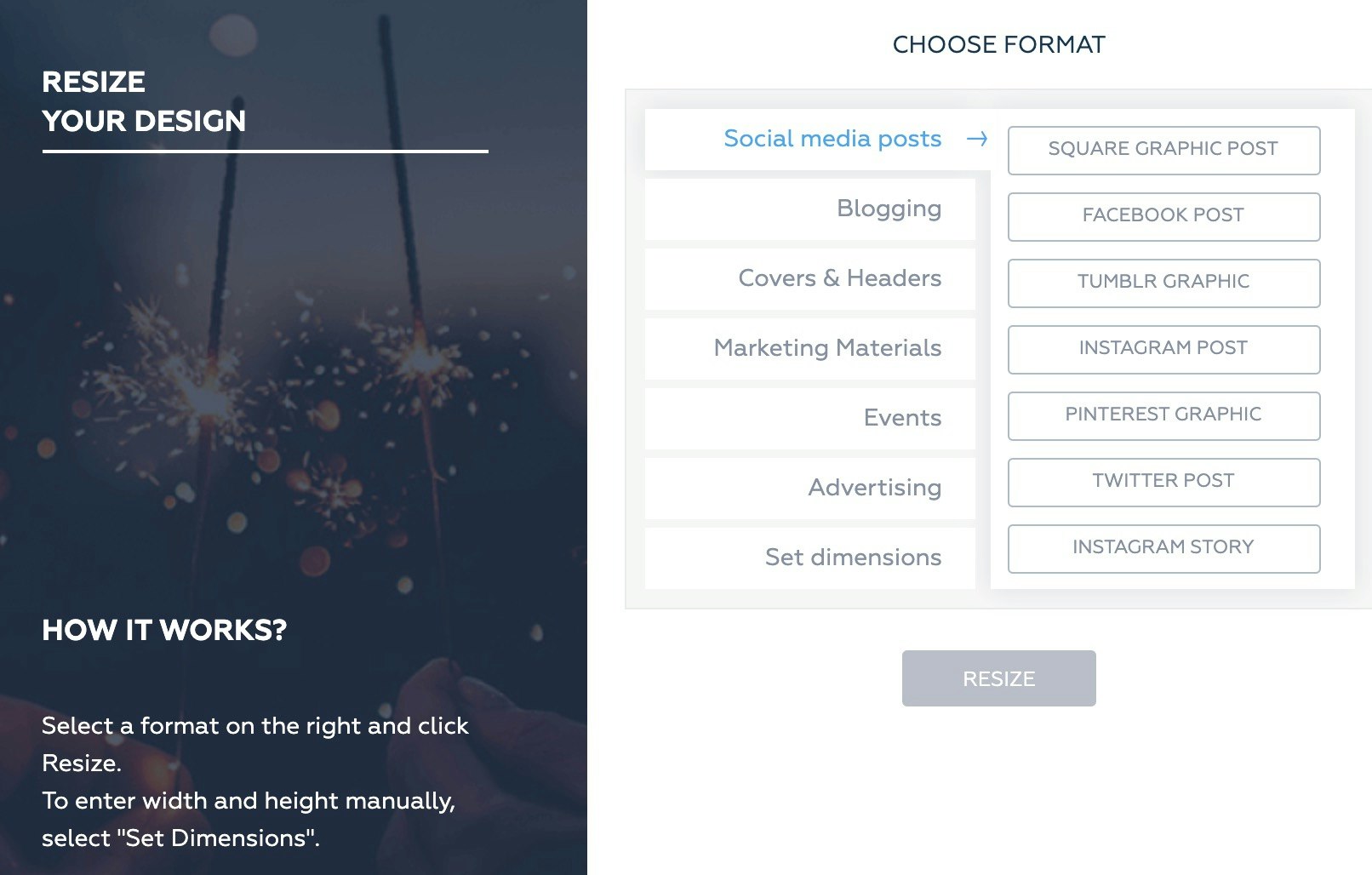
Crello یک نیروگاه در زمینه تغییر اندازه عکس آنلاین است. می توانید از آن برای تغییر اندازه یک عکس JPEG، PNG یا JPG استفاده کنید. این ابزار تغییر اندازه را برای تصاویر وبلاگ های مختلف، شبکه های رسانه های اجتماعی، تبلیغات یا فرمت چاپی ارائه می دهد - فقط کافی است در منوی از پیش تعیین شده، مورد نیاز خود را انتخاب کنید. همچنین می توانید ابعاد تصویر نهایی خود را به صورت دستی بر حسب اینچ، سانتی متر یا پیکسل وارد کنید.
این ابزار همچنین تغییر اندازه تصاویر را آسان می کند. شما فقط باید یک تصویر را در Crello آپلود کنید، آن را در صفحه خالی قرار دهید و "تغییر اندازه" را از گوشه سمت راست بالای رابط ابزار انتخاب کنید. رفت و آمد در اطراف Crello آسان است، به خصوص برای کاربران Canva، زیرا حسی آشنا به ابزار طراحی گرافیکی دارد.
بهترین برای: تغییر اندازه تصاویر برای کانال های دیجیتال مختلف به طور همزمان.
نحوه تغییر اندازه تصویر بدون از دست دادن کیفیت آنلاین
وقتی از ابزارهای رایگان تغییر اندازه تصویر استفاده می کنید، ممکن است متوجه شوید که کیفیت تصویر بدتر است. زمانی که عکس تار، پیکسلی یا اعوجاج می شود، این حالت دیده می شود. مهم است که مطمئن شوید ابزاری که استفاده می کنید کیفیت تصویر را کاهش نمی دهد. این می تواند به عملکرد فروشگاه شما آسیب برساند.
بسیاری از ابزارهای رایگانی که می توانید به صورت آنلاین پیدا کنید، حفظ کیفیت بالا را در اولویت قرار می دهند. این را می توان در برخی از ابزارهایی که مورد بحث قرار دادیم مشاهده کرد، که از شما می پرسند که می خواهید تصویر نهایی خود چه کیفیتی داشته باشد، در مقیاس "کم به بالا" یا تا 100%.
به عنوان مثال، تغییر اندازهدهنده تصویر رایگان BIRME دارای این گزینه "تنظیم کیفیت" است که به شما امکان میدهد تصاویر را با کیفیت 100% رندر کنید. توصیه می کنیم از این گزینه برای فایل های کوچکتر استفاده کنید.
همچنین می توانید ابزارهای فشرده ساز تصویر را به صورت آنلاین برای کمک به تغییر اندازه تصاویر پیدا کنید. به عنوان مثال، ابزار رایگان تغییر اندازه تصویر I Love IMG و Simple Image Resizer که در بالا مورد بحث قرار گرفتیم، گزینه فشرده سازی یک تصویر را دارند.
Optimizilla و Compressor.io دو ابزار عالی دیگر برای کمپرسور تصویر آنلاین هستند. Optimizilla به شما امکان می دهد چندین تصویر را فشرده کنید، در حالی که Compressor.io هر بار یکی را فشرده می کند.
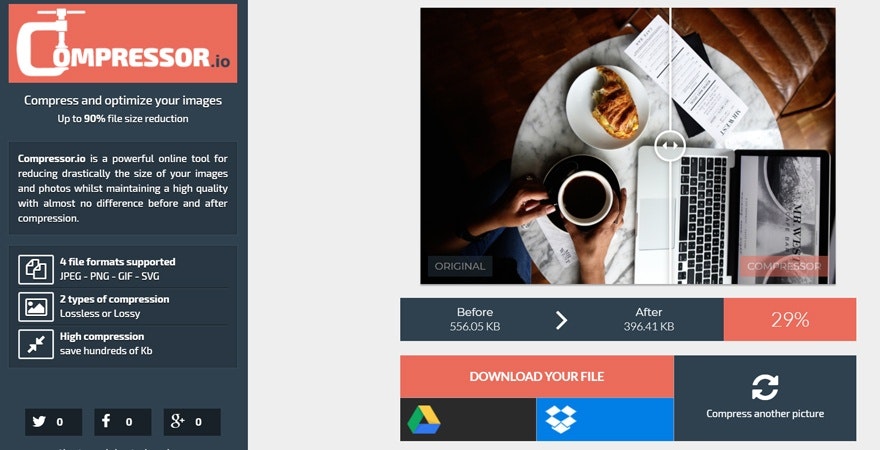
نحوه تغییر اندازه تصویر در فتوشاپ
اگر فتوشاپ دارید، این یک راه ایده آل برای تغییر اندازه یک تصویر است. این سریع و آسان است و شما کنترل بیشتری بر فرآیند دارید. حتی اگر فتوشاپ ندارید، می توانید برای یک دوره آزمایشی رایگان 2 هفته ای ثبت نام کنید تا ببینید چگونه از فتوشاپ استفاده کنید و آیا ارزش سرمایه گذاری برای شرکت شما را دارد یا خیر.
در اینجا یک آموزش گام به گام در مورد نحوه تغییر اندازه یک تصویر در فتوشاپ آورده شده است:
1. در منو، روی File → Open کلیک کنید. تصویر مورد نظر برای تغییر اندازه را انتخاب کنید.
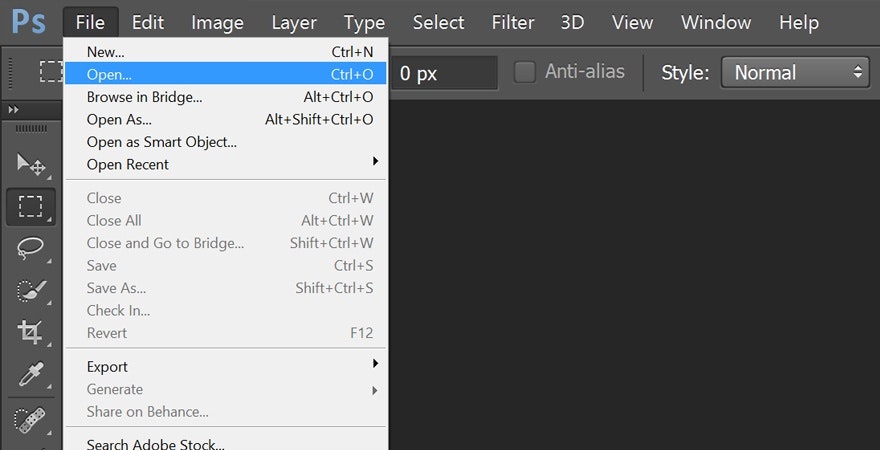
2. در منو، روی Image → Image Size کلیک کنید. اگر عرض یا ارتفاع خاصی دارید که می خواهید عکس باشد، عدد را در کادر Width یا Height وارد کنید. سپس فتوشاپ به طور خودکار شماره دیگر را انتخاب می کند تا تصویر مخدوش نشود (مانند ابزارهای دیگری که در بالا توضیح دادیم).
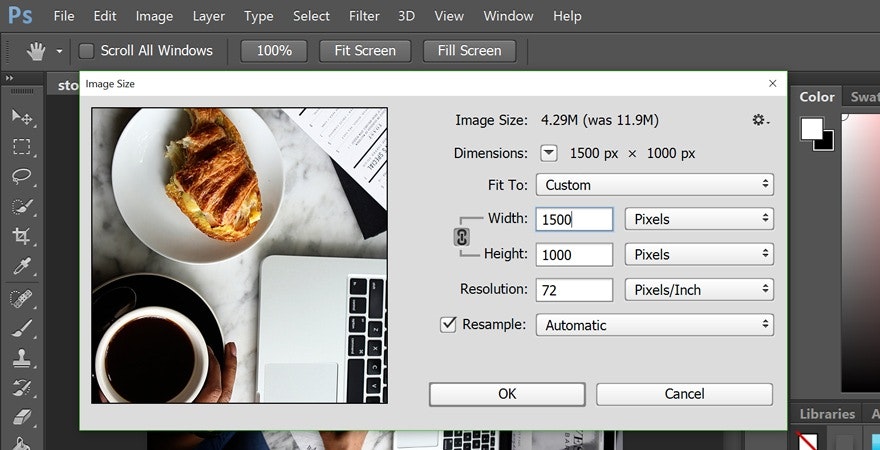
در کادر بازشوی کنار فیلدهای Width و Height، اگر میخواهید اندازه تصویر را به این ترتیب تغییر دهید، میتوانید درصد را نیز انتخاب کنید. به عنوان مثال، 80٪ یا 150٪ از اندازه تصویر اصلی. وقتی کارتان تمام شد روی OK کلیک کنید.
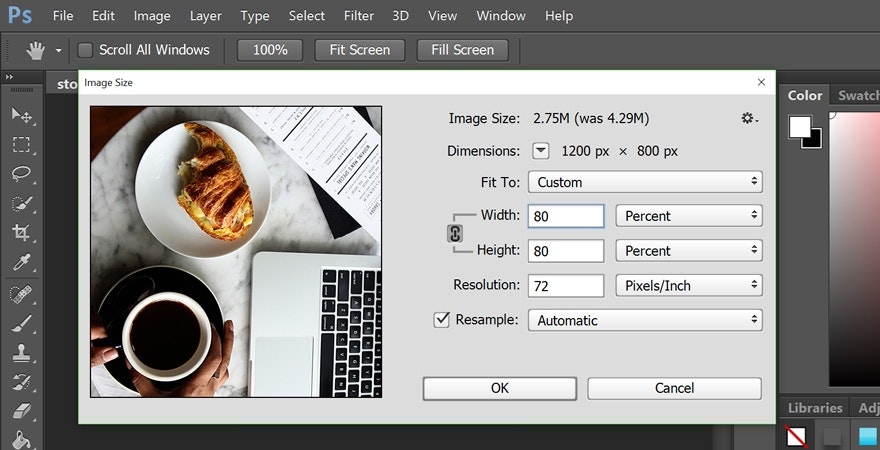
3. در منو، روی File → Save کلیک کنید و آماده رفتن هستید.
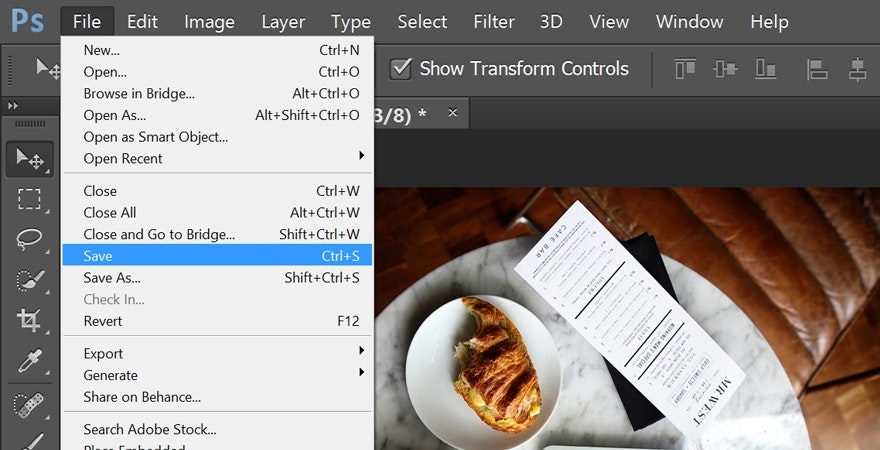
اگر علاقه مند به یادگیری نحوه استفاده از فتوشاپ هستید، ما یک آموزش فتوشاپ برای مبتدیان داریم .
خلاصه: Image Resizer Tools
در حالی که نادیده گرفتن آن آسان است، اطمینان از اندازه و کیفیت مناسب تصویر یکی از مهم ترین بخش های ایجاد حضور آنلاین شما است. عکس های با کیفیت، تصور مثبتی از شرکت شما ایجاد می کنند. در برخی موارد، عکس ها می توانند تفاوت بین یک مشتری جدید و شخصی باشد که بلافاصله وب سایت شما را ترک می کن
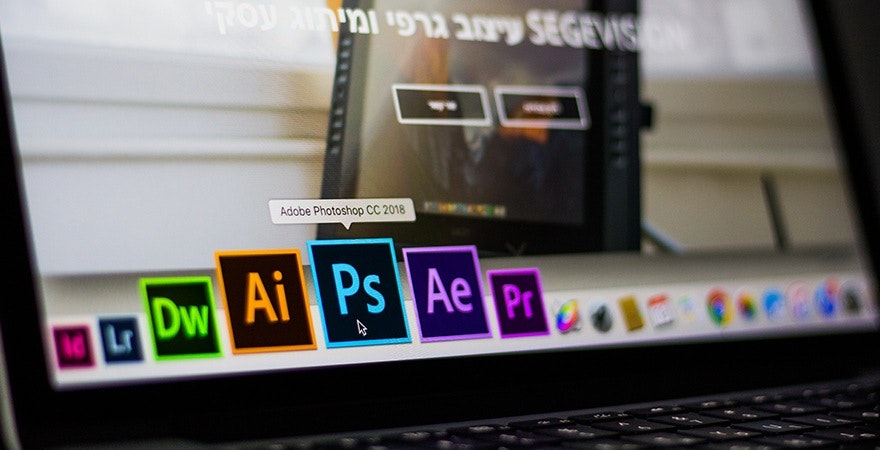
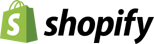
نظرات (۰)